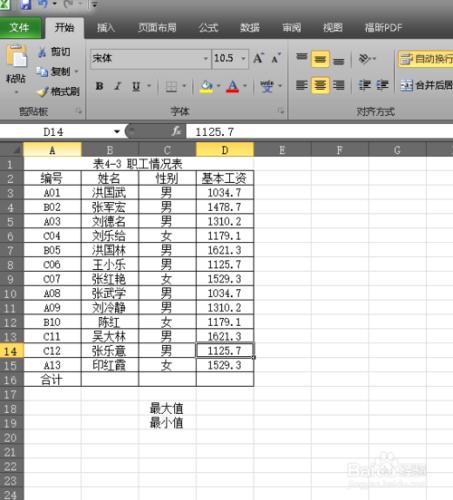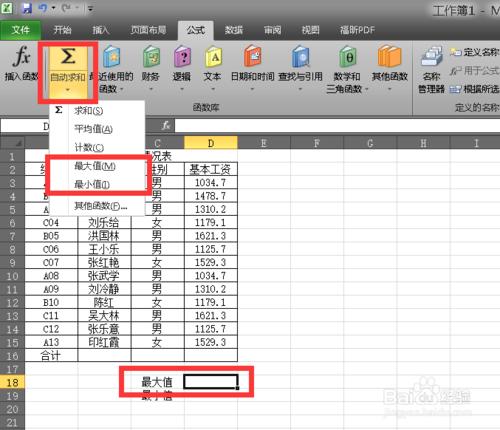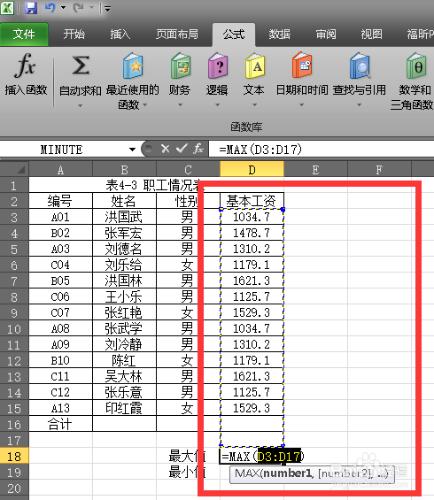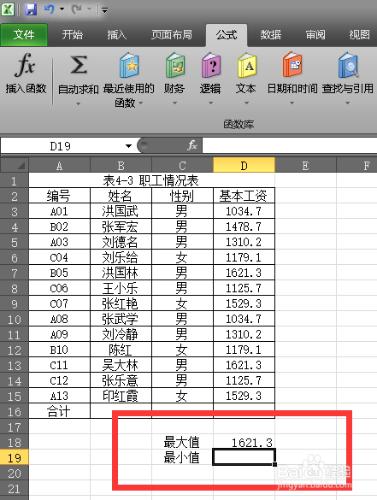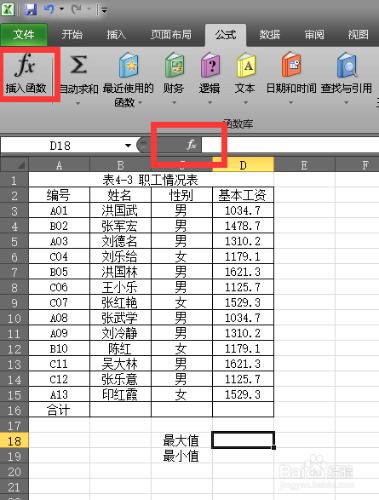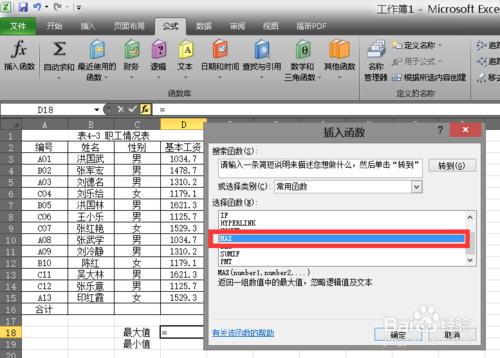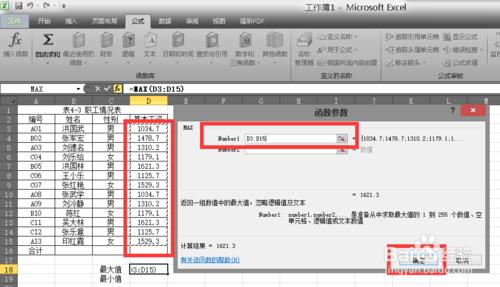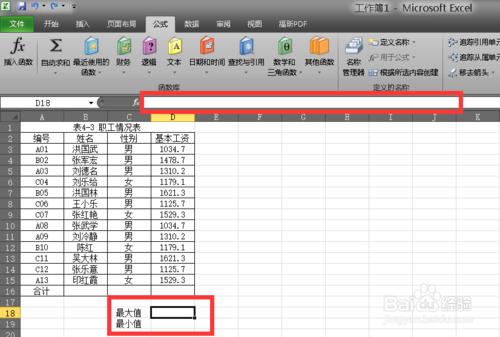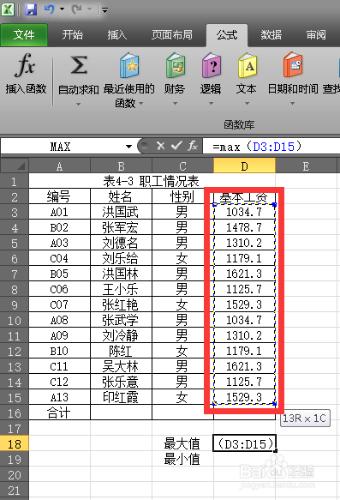寫給小白;資料多時,而我們要找到資料中的最大值(最小值),不可能一個一個的對比資料。因此MAX(MIN)函式絕對是一個捷徑,以下表格有13個數據,要求最大值(最小值),如果一個一個手工對比的話,工作量較大,較麻煩。此時需要使用MAX(MIN)函式。以下介紹幾種不同的使用方法。
工具/原料
microsoft office excel
第一種方法
第一種方法:選中要編輯的單元格,然後在公式裡選擇自動求和下面的倒三角,出現下拉選單,選擇最大值(最小值);
選擇後,系統會自動選擇區域,如果不是想要的資料範圍的話,可以拖動虛擬方格的上面兩個角,此時滑鼠指標會變成雙箭頭,拖動即可;
選擇好了範圍,按下回車(Enter)鍵。
第二種方法
第二種方法:選中要編輯的單元格,選擇如圖兩處(兩處等效)選項;
彈出公式選項框,在公式中找到MAX(MIN),確定;
彈出以下對話方塊,在number1後資料選擇範圍,確定;
第三種方法
第三種方法:選中要編輯的單元格,在兩處(兩處等效)輸入
=MAX(D3:D15)
回車(Enter)
說明:函式格式很重要,一定要加“=”,excel的函式無需區分大小寫,()內d3:d15意思為從d3單元格到d15單元格區域,按實際需要填寫;
或者,輸入
=max()
然後點選括號內,用滑鼠選擇區域,效果是一樣的。
說明
MIN函式,將上述的MAX換成MIN即可;
以上版本為microsoft office excel 2010 而其他版本大同小異,只是位置可能稍有不一樣,仔細找能找到,可能2003版本第一種方法不方便。建議不甘當小白的朋友,使用第三種方法,第三種方法所有版本適用。